Kā izveidot Slack lietotāju grupu

Slack ir lielisks sadarbības rīks. Vai esat gatavs izveidot lietotāju grupu? Šajā rokasgrāmatā ir sniegti norādījumi par šīs premium plāna funkcijas izmantošanu.
Uz brīdi iesim vecajā skolā un aizmirstam par mūsdienu tehnoloģijām, lai izjustu, kā Slack palīdz padarīt jūsu sadarbību. Iedomājieties pasauli bez datoriem, viedtālruņiem, lietotnēm un pat interneta.
Padomājiet par masīvu ķieģeļu un javas rātsnama sanāksmi. Ikviens var pulcēties uz grupas paziņojumu. Tomēr lielākā daļa reālās darbības notiek neformālā, decentralizētā veidā. Dalībnieki sadalās dažādās grupās atkarībā no viņu interesēm. Viņi iesaistās mežonīgi dažādās, jēgpilnās un koncentrētās diskusijās par jautājumiem, kas viņus visvairāk saista.
Visi dalās idejās un viedokļos. Viņi piedāvā jēgpilnus problēmu risinājumus. Viņi panāk vienošanos par galvenajiem pilsētas jautājumiem. Viņi balso, lai izkļūtu no strupceļa. Vēl labāk, ja kāds no katras grupas veic lielas piezīmes un rūpīgi tās izveido. Rezultātā ikviens var meklēt, kurš, kad un kāpēc ko ir teicis. Šis konteksts ir kritisks.
Šī rātsnama sanāksme ir nepārprotami zemo tehnoloģiju versija Slack sākuma punktam: darbvietai . Agrāk saukta par komandu , tā ir dažādu tehnoloģiju un saziņas rīku, tostarp:
Kā būtu, ja visas iepriekš minētās sastāvdaļas saliktu lielā katlā un sāktu gatavot? Jūs beigtu ar brīnišķīgu tehnoloģisko bouillabaisse, ko sauc par darbvietu.
Klientiem, kuri izmanto Slack Enterprise Grid plānu, ir jāzina par organizāciju. Šī vienība atrodas virs atsevišķas darbvietas; tas kalpo kā metakonteiners. Iedomājieties, ka darbvieta ir viens liels kanālu konteiners. Šādā veidā organizācija ietver visus pārējos konteinerus. Protams, ja jūsu darba devējs nemaksā par Enterprise Grid, izliecieties, ka ideja par organizāciju neeksistē, jo tā neeksistē.
Sāciet šeit, lai izveidotu Slack darbvietu . Varat izveidot tik daudz darbvietu, cik vēlaties, bet vienlaikus tikai vienu.
Atkarībā no tā, ko jūs darāt un kā jūsu organizācija izmanto Slack, jūs varat piederēt vairākām dažādām darbvietām.
Izpildiet šos norādījumus, lai izveidotu savu Slack darbvietu:
No atstarpju ir izveidot lapu , ievadiet savu e-pasta adresi un noklikšķiniet uz pogas Next.
Slack nosūta jums sešciparu apstiprinājuma kodu. Neaizveriet šo pārlūkprogrammas logu vai cilni. Šis kods ir nepieciešams nākamajā darbībā.
Izgūstiet šo kodu no sava e-pasta un ievadiet to lapā no 1. darbības.
Ievadiet savas organizācijas vai komandas nosaukumu un nospiediet taustiņu Enter vai noklikšķiniet uz pogas Tālāk.
Ievadiet savas darbvietas projekta nosaukumu vai mērķi un nospiediet taustiņu Enter vai noklikšķiniet uz pogas Tālāk.
Slack izveido darbvietu ar šo nosaukumu, kā arī kanālus #random un #general .
(Neobligāti) Ievadiet to personu e-pasta adreses, kuras vēlaties uzaicināt uz šo darbvietu.
Varat arī kopēt uzaicinājuma saiti uz e-pastu ikvienam, kas jums patīk. Protams, varat izlaist šo darbību un vienmēr pievienot darbvietas dalībniekus vēlāk. Slack tagad ir izveidojis jūsu darbvietu.
Noklikšķiniet uz pogas Skatīt savu kanālu programmā Slack.
Slack palaiž darbvietu jaunā pārlūkprogrammas cilnē vai logā. Pēc noklusējuma Slack novieto kursoru darbvietas jaunajā kanālā.
Noklikšķiniet uz pogas Pabeigt reģistrēšanos.
Ievadiet savu pilnu vārdu un spēcīgu paroli. Pēc tam noklikšķiniet uz pogas Tālāk.
Nosauciet savu darbvietu.
Vērtība šajā laukā ir noklusējuma vērtība no 3. darbības, taču varat to pārdēvēt šeit. Varat arī mainīt darbvietas URL pirmo daļu, ja vien tā ir pieejama. Galu galā jūsu darbvietas URL izskatīsies šādi:
https://[darbvietas nosaukums].slack.com
URL apzīmē vienoto resursu meklētāju. Uztveriet to kā tīmekļa adresi.
Nospiediet Enter vai noklikšķiniet uz pogas Tālāk.
(Neobligāti) Pievienojiet citu personu e-pasta adreses vai kopējiet saiti, lai kopīgotu ar viņiem, izmantojot tekstu, e-pastu vai jebkuru citu saziņas rīku vai lietotni.
Varat arī ļaut ikvienam, kura e-pasta adrese koplieto jūsu domēnu, reģistrēties lietotnei. Ja uzaicināt citus šeit, tiks parādīta apstiprinājuma lapa.
Noklikšķiniet uz pogas Sākt sarunu.
Jūs redzat savu jauno Slack darbvietu. Varat sākt sazināties un sadarboties ar citiem Slack.
Ja jūsu organizācija ir iegādājusies Slack Enterprise Grid plānu, tam var būt cits process. Tas nozīmē, ka tikai darbvietas īpašnieki un administratori drīkst veikt iepriekšējās darbības.
Ja izveidojat vairākas darbvietas un vēlāk izlemjat, ka vēlaties tās apvienot, varat.
Slack sniedz lietotājiem divas iespējas, kad viņi vēlas pieteikties esošā darbvietā:
Slack e-pasta uzaicinājuma pieprasīšana un saņemšana
Sazinieties ar atbildīgo personu vai nodaļu un pieprasiet e-pasta ielūgumu. Kad darbvietas īpašnieks vai administrators jūs pievienos darbvietai, jūs saņemsit uzaicinājumu.
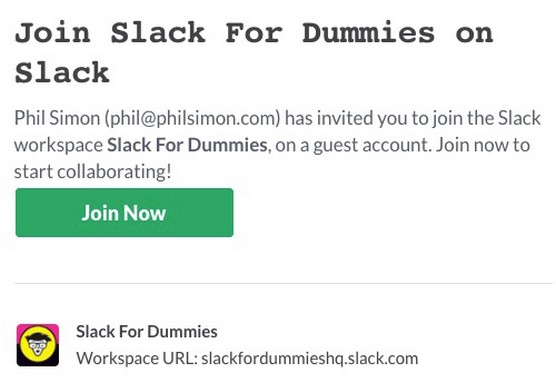
Slack darbvietas e-pasta ielūgums.
Reģistrējieties, e-pastā noklikšķinot uz pogas Pievienoties tūlīt.
Darot to pats
Jūsu organizācijas darbvietas īpašnieks vai administrators, iespējams, ir iespējojis atvērto reģistrēšanās procesu. Ja tas tā ir, jums nav nepieciešams, lai persona jūs uzaicinātu uz darbvietu.
Piemēram, apsveriet šādu hipotētisku piemēru. Marillion atļauj reģistrēties ikvienam, kam ir derīgs @marillion.com e-pasts. Tā rezultātā darbiniekiem nav jāsaņem oficiāli uzaicinājumi uz darbvietu. Drīzāk viņi var vienkārši apmeklēt vietni https://marillion.slack.com un reģistrēties.
Ko darīt, ja es tomēr esmu Marillion darbinieks, bet nezinu sava uzņēmuma darbvietas URL? Slack ir nodrošinājis jūs. Dodieties uz Slack pierakstīšanās lapu un noklikšķiniet uz saites Atrast savu darbvietu.

Slack Sāciet ar darbvietas lapu.
Jūs izvēlieties pirmo opciju un Slack un ievadiet, piemēram, [email protected] kā e-pasta adresi. Viegli mēģina pārbaudīt trīs lietas:
Slack norāda tik daudz pārlūkprogrammā.

Slack pārlūkprogrammas e-pasta apstiprinājuma ziņojums.
Kad Slack ir pārbaudījis visus trīs šos faktus, tas nosūta jums e-pasta ziņojumu, kurā ir iekļauta unikāla saite uz darbvietu. Pēc noklikšķināšanas uz tā varat veikt šādas darbības:
Apmeklējiet Slack pierakstīšanās lapu, lai atrastu visas esošās darbvietas, kas jau ir saistītas ar jūsu e-pasta adresi.
Kad esat izveidojis jaunu darbvietu, varat tajā pieteikties un izmantot to. Misiņa spraudņi: Slack piedāvā dažādus veidus, kā sazināties un sadarboties ar kolēģiem . Kad esat iestatījis darbvietu, varat pierakstīties tajā, izmantojot šādas metodes:
Tā kā 2018. gada februārī uzņēmums Slack pārtrauca lietotnes Apple Watch ekspluatāciju.
Pierakstīšanās Slack, izmantojot tīmekļa pārlūkprogrammu
Pakalpojumā Slack jūs nevarat darīt neko, kamēr neesat pieteicies darbvietā. Šajā ziņā tas ir mūris dārzs, kas līdzīgs Facebook. Lūk, kā piekļūt savai darbvietai, izmantojot tīmekļa pārlūkprogrammu.
Ievadiet savas darbvietas URL.
Piemēram, https://philsimon.slack.com/admin ir piemērs tam, kā izskatītos personiskā Slack darbvieta. Tavs būs savādāks.
Ievadiet e-pasta adresi.
Ievadiet savu paroli.
Noklikšķiniet uz pogas Pierakstīties
Kā jau gaidījāt, varat atiestatīt savu paroli, ja esat to aizmirsis, noklikšķinot uz saistītās saites. Tāpat sakiet, ka esat aizmirsis savas darbvietas URL. Tajā pašā lapā vienkārši ierakstiet savu e-pasta adresi. Slack nosūta ziņojumu, kurā ir ietverti visi vietrāži URL visām ar šo e-pasta adresi saistītajām darbvietām.
Ja jūsu galddatorā vai klēpjdatorā darbojas MacOS, Windows vai pat Ubuntu/Linux, Slack jums to nodrošinās.
Lejupielādējiet lietotni Slack un instalējiet to savā datorā. Tādā veidā Slack ir gluži kā jebkura cita mūsdienu datorprogramma. Protams, precīzs process būs atkarīgs no jūsu datora operētājsistēmas. Saglabājiet savas darbvietas nosaukumu, e-pasta adresi un paroli, lai jums nebūtu nekādu problēmu. Kad esat savā darbvietā, varat sākt nopietni izmantot Slack.
Slack liek lietotājiem veikt noteiktas dažas funkcijas un konfigurēt dažus iestatījumus tikai, izmantojot pārlūkprogrammu.
Piekļuve Slack mobilajās ierīcēs
Slack šodien nebūtu īpaši noderīgs rīks, ja to varētu izmantot tikai piemērotos datoros. Galu galā tas nav 1998. gads. Par laimi, jūs varat instalēt Slack mobilo lietotni gandrīz jebkurā ierīcē, kurā darbojas mūsdienīga iOS un Android versija. Vienkārši izpildiet šīs darbības:
Tālrunī vai planšetdatorā dodieties uz lietotņu veikalu.
Instalējiet Slack tāpat kā Spotify, Facebook vai jebkuru citu tālruņa vai planšetdatora lietotni.
Piesakieties ar saviem akreditācijas datiem.
Slack automātiski sinhronizē datus dažādās ierīcēs. Piemēram, sakiet, ka, atrodoties sporta zālē, ievietojat ziņojumu kanālā #announcements no sava Samsung Galaxy Note 10+ tālruņa. Jūs uzreiz redzat to pašu ziņojumu savā klēpjdatorā Slack — ar nosacījumu, ka, protams, ir izveidots savienojums ar internetu.
Tikšanās ar Slackbot
Pēc pievienošanās darbvietai sagaidiet satikšanos ar Slackbot. Tās mērķis ir nosūtīt jums automātiskus padomus par lietojumprogrammas lietošanu. Tālāk esošajā attēlā ir parādīts viens no šiem maigajiem atgādinājumiem par to, kā maksimāli izmantot Slack.

Slackbot ievadziņa ar padomiem.
Slack ir izveidojis intuitīvu un lietotājam draudzīgu lietojumprogrammu, kas jums patiks. Konceptuālā līmenī tā lietotāja saskarnē (UI) ir septiņi galvenie dizaina elementi:
Neatkarīgi no jūsu darba devēja plāna un tā, kā tas izmanto Slack, šie elementi pastāv visās darbvietās. Nākamajā attēlā ir sniegts Slack lietotāja interfeisa konceptuāls pārskats:

Slack darbvietas lietotāja interfeisa augsta līmeņa diagramma.
Abstraktā skatījumā tas var izskatīties lieliski, bet kā tas izpaužas faktiskā Slack darbvietā?

Slack darbvietas paraugs ar sānjoslā atlasītu personu skatu.
Pārskata veidā tās galvenajā navigācijas joslā vienmēr parādās trīs noderīgas Slack pogas. Tādējādi varat tiem piekļūt visos Slack skatos. Katra no šīm pogām darbojas kā salīdzināmas funkcijas jūsu iecienītākajā tīmekļa pārlūkprogrammā:
Šīs pogas palīdz ērti pārvietoties pakalpojumā Slack. Pierod pie tiem.
Lietotāja saskarne ir kontekstuāla: nelielas izmaiņas, pamatojoties uz jūsu atlasīto skatu. Tas ir, skats, ko Slack parāda, ir atkarīgs no tā, ko esat atlasījis sānjoslā. Piemēram, ja noklikšķināsit uz Cilvēki, Slack parāda citas funkcijas un elementus, nekā tad, ja būtu atlasīti kanāli vai lietotnes. Visbeidzot, ja Slack ir treknrakstā kādu no šiem skatiem, jums tas ir jāpārbauda, jo tajā ir noticis kaut kas jauns.
Ir svarīgi saprast, ka Slack lietotāja interfeiss ir kontekstuāls.
Programmatūras uzņēmumi katru dienu var atjaunināt atjauninājumus un jaunas funkcijas. Nē, lietotāji negaida, ka Slack katru nedēļu pilnībā pārveidos savu lietotāja interfeisu. Tomēr ir muļķīgi gaidīt, ka tā pašreizējā lietotāja saskarne nākamos piecus gadus nemainīsies.
Slack ir lielisks sadarbības rīks. Vai esat gatavs izveidot lietotāju grupu? Šajā rokasgrāmatā ir sniegti norādījumi par šīs premium plāna funkcijas izmantošanu.
Programmā QuickBooks 2010 jūs izmantojat piegādātāju sarakstu, lai reģistrētu savus pārdevējus. Pārdevēju saraksts ļauj apkopot un ierakstīt informāciju, piemēram, pārdevēja adresi, kontaktpersonu un tā tālāk. Pārdevēju savam pārdevēju sarakstam varat pievienot, veicot dažas vienkāršas darbības.
QuickBooks 2010 atvieglo grāmatvežiem darbu ar klientu datu failiem. Varat izmantot QuickBooks funkciju Grāmatveža kopija, lai vienkārši nosūtītu grāmatvedim pa e-pastu (vai pa pastu) QuickBooks datu faila kopiju. Jūs izveidojat QuickBooks datu faila grāmatveža kopiju, izmantojot savu QuickBooks versiju un īsto […]
Lai ievadītu rēķinu, ko saņemat no pārdevēja, izmantojiet QuickBook Online rēķinu darījumu. QBO izseko rēķinu kā maksājamu parādu, kas ir jūsu uzņēmuma saistības — nauda, ko esat parādā, bet vēl neesat samaksājis. Lielākā daļa uzņēmumu, kas ievada rēķinu darījumus, to dara tāpēc, ka saņem pietiekami daudz rēķinu un […]
QuickBooks Online un QuickBooks Online Accountant satur rīku, ko sauc par klientu līdzstrādnieku, ko varat izmantot, lai sazinātos ar klientu par esošajiem darījumiem. Klientu līdzstrādnieks ir divvirzienu rīks; jūs vai jūsu klients varat nosūtīt ziņojumu, un ziņojuma saņēmējs var atbildēt. Padomājiet par klientu līdzstrādnieku kā veidu, kā […]
Uzziniet par Slack, kas ļauj sazināties un sadarboties ar kolēģiem jūsu organizācijā un ārpus tās.
Uz darbību balstīta izmaksu aprēķināšana (īsumā ABC) var būt labākā jaunā grāmatvedības ideja pēdējo trīs gadu desmitu laikā. Šī pieeja ir patiešām vienkārša, ja jau esat izmantojis QuickBooks. Īsāk sakot, viss, kas jums jādara, lai programmā QuickBooks ieviestu vienkāršu ABC sistēmu, ir tas, ko jūs darāt šobrīd. Citiem vārdiem sakot, vienkārši turpiniet sekot […]
QuickBooks nodrošina vairāk nekā 100 finanšu pārskatus un grāmatvedības pārskatus. Šiem pārskatiem varat piekļūt, atverot izvēlni Pārskati. Izvēlnē Pārskati tiek sakārtoti pārskati aptuveni desmit kategorijās, tostarp uzņēmums un finanses, klienti un debitoru parādi, pārdošana, darbs un laiks un nobraukums. Lai sagatavotu gandrīz jebkuru no ziņojumiem, kas pieejami, izmantojot pārskatus […]
QuickBooks ļauj jums pavadīt mazāk laika grāmatvedībai un vairāk laika jūsu biznesam. Izmantojot īsinājumtaustiņus, jūs varēsit pārvietoties pa grāmatvedību vēl ātrāk un vienkāršāk.
Kad esat ieslēdzis klašu izsekošanu programmā QuickBooks, nodarbību izmantošana ir patiešām vienkārša. Jūs iestatāt klases tām produktu līnijām vai pakalpojumu līnijām, kurām vēlaties novērtēt rentabilitāti. Jūs klasificējat darījumus kā atbilstošus noteiktai klasei vai nu tad, kad tie tiek reģistrēti (ja varat), vai pēc fakta (ja jums ir nepieciešams […]







